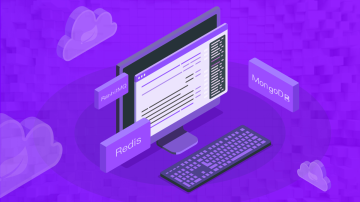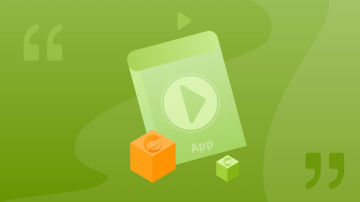mongodb
由于学Python存数据,需要用到mongodb数据库,自己在网上搜了很多教程,也踩了许多坑,特记录下来,希望能够对一些朋友有用,也记录下自己学的东西。
下载与安装
下载符合你系统的版本,然后安装。默认安装到
C:\Program Files\MongoDB
,你也可以自定义安装目录。
我的目录是:·D:\Program Files\Work\MongoDB\Server\3.4
创建数据目录
MongoDB将数据目录存储在 db 目录下。但是这个数据目录不会主动创建,我们在安装完成后需要创建它。
请注意,数据目录应该放在根目录下((如: C:\ 或者 D:\ 等 )。
这里我们新建mongodb文件夹在文件夹下新建各种东西
我们假设创建数据目录在D:\mongodbData\data\db
命令行运行mogondb服务
假设你的mongodb安装在D:\Program Files\Work\MongoDB\Server\3.4
打开cmd命令框进入安装目录
D:\Program Files\Work\MongoDB\Server\3.4\bin启动服务:
mongod.exe --dbpath D:\mongodbData\data\db
出现下图数据即算成功

mongod.exe --dbpath D:\mongodbData\data\db
将MongoDB服务器作为Windows服务运行
先终止命令行,执行:
D:\Program Files\Work\MongoDB\Server\3.4\bin> mongod.exe --logpath "D:\mongodbDa ta\data\log\mongodb.log" --logappend --dbpath "D:\mongodbData/data/db" --port 27017 --serviceName "MongoDB" --install

D:\Program Files\Work\MongoDB\Server\3.4\bin> mongod.exe --logpath "D:\mongodbDa ta\data\log\mongodb.log" --logappend --dbpath "D:\mongodbData/data/db" --port 27017 --serviceName "MongoDB" --install
下表为mongodb启动的参数说明:自己注意按照自己的路径进行修改
--bind_ip 绑定服务IP,若绑定127.0.0.1,则只能本机访问,不指定默认本地所有IP--logpath 定MongoDB日志文件,注意是指定文件不是目录--logappend 使用追加的方式写日志--dbpath 指定数据库路径--port 指定服务端口号,默认端口27017--serviceName 指定服务名称--serviceDisplayName 指定服务名称,有多个mongodb服务时执行。--install 指定作为一个Windows服务安装。
终止命令行中的mongodb服务,打开刚才新建的mongodb服务:NET START MongoDB
运行之后如下图

NET START MongoDB
如果出现服务器无法正常启动的问题,是因为mongod.lock这个文件,在服务器异常退出时,该文件会影响下一次启动mongod服务的,我们首先关闭命令行mongodb服务,然后只需要删除该文件就行了:
mongod.exe --config e:\data\db\mongod.lock --remove
windows删除服务命令: sc delete MongoDB
MongoDB后台管理 Shell
进入安装目录:
cd D:\Program Files\Work\MongoDB\Server\3.4\bin`
执行mongo.exe,如下图

mongo.exe
启动MongoDB服务
net start MongoDB关闭MongoDB服务
net stop MongoDB移除MongoDB服务
D:\Program Files\Work\MongoDB\Server\3.4\bin\mongod.exe --remove
最后说一下:
由于mongodb数据看不到摸不着,可视化工具是必须的
推荐,推荐一个MongoDB可视化工具RoboMongo
MongoDB可视化工具RoboMongo安装与连接教程
安装很简单,但是别忘了配置环境变量再推荐一个mongodbd的操作教程:
http://wiki.jikexueyuan.com/project/mongodb/
好了接下来就可以好好玩数据了
作者:阿小庆
链接:https://www.jianshu.com/p/668c9777cabe


 随时随地看视频
随时随地看视频